Page 65 of 125

Prepoznavanje govora65Na primer, če je prikazovalnik
trenutno nastavljen na angleščino in
želite vnesti ime mesta v Franciji,
morate spremeniti jezik prikaza na
francoščino.
Izjeme: Če želite vnesti naslov v
Belgiji, lahko po želji spremenite jezik
prikaza v francoščino ali
nizozemščino. Za naslove v Švici
lahko po želji spremenite jezik prikaza na francoščino, nemščino ali
italijanščino.
Za spreminjanje jezika prikaza glejte
"Jezik" v poglavju "Sistemske
nastavitve" 3 27.Zaporedje vnosa za naslove cilja
Vrstni red, v katerem je treba vnesti
dele naslova z uporabo sistema za
prepoznavanje govora, je odvisen od
države, kjer je cilj.
● Avstrija, Nemčija:
številka>
● Belgija, Francija, Velika Britanija:
● Danska, Italija, Nizozemska, Poljska, Portugalska, Rusija,
Španija, Švica, Turčija:
Nastavitev sistema za prepoznavanje
govora
Za prepoznavanje govora lahko v
Infotainment sistemu izvajate različne nastavitve in prilagoditve.
Pritisnite ; in izberite ikono
NASTAVITVE .
Za vstop v ustrezni podmeni izberite
element Glas.Občutljivost prepoznave jezika
Odvisno od možnosti, ki ste jo izbrali
v ustreznem podmeniju, funkcija
prepoznavanja govora bolj ali manj
"zanesljivo" razume vaše ukaze.
Potrdi pogosteje : Če izberete to
možnost, sistem od vas zahteva
razmeroma pogosto potrjevanje
ukazov. Pri tej nastaviti sistem v
večini primerov izvrši ustrezno
dejanje.
Potrdi manj pogosto : Če je izbrana ta
možnost, sistem od vas redkeje
zahteva potrjevanje glasovnih
ukazov. Posledično sistem pri tej
nastavitvi včasih ne razume vašega
ukaza in ne izvrši želenega dejanja.
Page 66 of 125

66Prepoznavanje govoraOpomba
Ko začnete uporabljati funkcijo
prepoznavanja govora, po možnosti
uporabljajte nastavitev Potrdi
pogosteje . Sčasoma, ko pridobite
nekaj izkušenj oz. veste, kako morate naglasiti ukaze, da jih sistem
za prepoznavanje govora razume
pravilno, po možnosti uporabljajte
nastavitev Potrdi manj pogosto .Dolžina sporočila
Dolžino in stopnjo podrobnosti
vprašanj in stanj, ki jih oddaja sistem
za prepoznavanje govora, lahko
nastavite v ustreznem podmeniju.Hitrost avdio povratne informacije
Hitrost, s katero sistem za
prepoznavanje govora postavlja
vprašanja ali prikazuje stanja, lahko
nastavite v ustreznem podmeniju.
Če izberete Srednje, hitrost govora
sistema ustreza naravnemu govoru.
Opomba
Ko začnete uporabljati funkcijo
prepoznavanja govora, po možnosti
uporabljajte nastavitev Dolgo.Sčasoma, ko pridobite nekaj
izkušenj, po možnosti uporabljajte
nastavitev Najkrajša.
Aplikacija za prenos glasu
Aplikacija za prenos glasu
Infotainment sistema omogoča
izvajanje govornih ukazov na vašem
pametnem telefonu.
Razpoložljivost te funkcije je odvisna
od vašega pametnega telefona. Za
več informacij o združljivosti obiščite
naše spletno mesto.
Uporaba
Integrirana funkcija
prepoznavanja govora
Vključitev glasovnega vodenja Opomba
Prepoznavanje govora ni na voljo med dejavnim klicem.Aktiviranje z gumbom w na volanu
Pritisnite w na volanu.
Avdio sistem se utiša, glasovno
sporočilo sistema vas pozove, da
izrečete ukaz, na informacijskem tervoznikovem informacijskem zaslonu
se prikažejo meniji pomoči z glavnimi trenutno razpoložljivimi ukazi.
Ko je funkcija prepoznavanja govora
pripravljena na glasovni ukaz, se
oglasi pisk. Barva simbola za
prepoznavanje govora v zgornjem
levem vogalu menija pomoči se
spremeni iz bele v rdečo.
Nekatere funkcije sistema (npr.
predvajanje shranjene radijske
postaje) lahko sprožite z glasovnim
ukazom.Vključitev z zaslonskim gumbom
GLAS na osrednjem zaslonu
Izberite GLAS v interaktivni izbirni
vrstici glavnega menija osrednjega
zaslona.
Avdio sistem se utiša, glasovno
sporočilo sistema vas pozove, da
izrečete ukaz, in na osrednjem
zaslonu se prikaže meni pomoči z
glavnimi trenutno razpoložljivimi
ukazi.
Ko je funkcija prepoznavanja govora
pripravljena na glasovni ukaz, se
oglasi pisk. Barva simbola za
Page 67 of 125

Prepoznavanje govora67prepoznavanje govora v zgornjem
desnem vogalu menija pomoči se
spremeni iz črne v rdečo.
Zdaj lahko izgovorite glasovni ukaz,
glejte zgornji opis.
Nastavitev glasnosti glasovnih
obvestil
Pritisnite ! ali # na volanu navzgor
(povečanje glasnosti) ali navzdol
(zmanjšanje glasnosti).
Prekinitev glasovnega obvestila
Kot izkušen uporabnik lahko
prekinete glasovno sporočilo s
kratkim pritiskom w na volanu.
Takoj se oglasi pisk, barva simbola za
prepoznavanje govora se spremeni v rdečo in lahko izgovorite ukaz brez
čakanja.Preklic poteka dialoga
Za preklic dialoga in izključitev
funkcije prepoznavanja govora je na voljo več možnosti:
● Izgovorite " Prekliči" ali "Izhod ".
● Pritisnite n na volanu.
● Če ste sejo prepoznavanja govora začeli prek zaslonskega
gumba GLAS na osrednjem
zaslonu, lahko naredite tudi
naslednje:
● Pritisnite ; na upravljalni
plošči.
● Izberite m ali Izhod v meniju
pomoči.
V naslednjih primerih bo dialog
samodejno preklican:
● Če nekaj časa ne izrečete ukaza (pri privzeti nastavitvi vas sistem
trikrat pozove, da izrečete ukaz).
● Če izrečete ukaz, ki ga sistem ne
prepozna (pri privzeti nastavitvi
vas sistem trikrat pozove, da
izrečete ustrezen ukaz).Upravljanje z govornimi ukazi
Prepoznavanje govora lahko razume
ukaze, ki jih izrečete v stavku ali kot
neposredne ukaze z navedbo
aplikacije in dejanja.
Za najboljše rezultate: ● Poslušajte glasovno sporočilo in počakajte na pisk, preden
izgovorite ukaz ali odgovorite.
● Izgovorite " Pomoč" ali preberite
primere ukazov na zaslonu.
● Glasovni poziv lahko prekinete z vnovičnim pritiskom w.
● Počakajte na pisk in normalno izgovorite ukaz; ne prehitro ne
prepočasi. Uporabite kratke in
neposredne ukaze.
Navadno lahko ukaze izgovorite kot
en sam ukaz. Na primer, izgovorite
ukaz "Kliči Davida Kovača v službo";
"Predvajaj" in nato ime izvajalca ali
skladbe; "Išči postajo" in nato radijsko
frekvenco ter valovno območje;
"Poišči naslov" in nato naslov, npr.
"123 Main Road, London".
V primeru zapletenih ukazov ali
manjkajočih informacij sistem začne s koraki dialoga.
Page 68 of 125

68Prepoznavanje govoraKo iščete "Zanimiva točka", je
mogoče poimensko izbirati le znane
verige. Verige so podjetja z vsaj
20 izpostavami. Za druge zanimive
točke izgovorite ime kategorije, npr.
"Restavracije", "Nakupovalni centri"
ali "Bolnišnice".
Če izgovorite "Telefon" ali "Telefonski
ukazi", sistem razume zahtevo po
telefonskem klicu in odgovarja s
podvprašanji, dokler ne pridobi dovolj
podrobnosti. Če je telefonska številka
shranjena z imenom in krajem, mora
neposredni ukaz vključevati oboje, na primer "Pokliči Davida Smitha v
službo".Izbiranje elementov seznama
Ko se prikaže seznam, glasovno
sporočilo zahteva potrditev ali izbiro
elementa iz seznama. Element iz
seznama lahko izberete ročno ali z
izgovorjavo številke vrstice elementa.
Seznam na zaslonu sistema za
prepoznavanje govora deluje na enak
način, kot seznami na drugih
zaslonih. Če začnete ročno pomikati
seznam na zaslonu med sejo
prepoznavanja govora, se le-ta
prekine in sistem predvaja sporočilo,npr. "Za nov poskus izberite element
seznama z ročnimi upravnimi
elementi ali pritisnite gumb Nazaj na
čelni plošči ali na zaslonu".
Če ne opravite ročne izbire v
15 sekundah, se seja prepoznavanja
govora zaključi, prikaže se poziv in prikaže se prejšnji zaslon.Ukaz "Nazaj"
Za vrnitev v prejšnji meni lahko:
izgovorite " Nazaj", pritisnete k
BACK na upravljalni plošči ali
pritisnete m.Ukaz "Pomoč"
Ko izgovorite " Pomoč", se slišno
predvaja obvestilo pomoči za trenutni
zaslon. Obvestilo je prikazano tudi na
zaslonu.
Odvisno od tega, kako se je
prepoznavanje govora začelo, se
sporočilo pomoči prikaže bodisi na
voznikovem informacijskem zaslonu
ali na osrednjem zaslonu.
Za prekinitev poziva za pomoč
pritisnite w. Slišati bo pisk. Lahko
izgovorite ukaz.Aplikacija za prenos glasu
Vključitev glasovnega vodenja
Pritisnite in držite s na volanu, dokler
se ne prikaže ikona za prepoznavanje govora na voznikovem
informacijskem zaslonu.
Dodatno se na voznikovem
informacijskem zaslonu prikaže
obvestilo, da je aplikacija za prenos glasu pripravljena za uporabo.
Nastavitev glasnosti glasovnih
obvestil
Obrnite m na upravljalni plošči ali
pritisnite ! ali # na volanu navzgor
(za povečanje glasnosti) ali navzdol
(za zmanjšanje glasnosti).
Izključitev prepoznavanja govora
Pritisnite n na volanu. Seja
prepoznavanja govora je končana.
Page 69 of 125

Telefon69TelefonSplošne informacije.....................69
Bluetooth povezava .....................70
Klic v sili ....................................... 72
Delovanje ..................................... 72
Besedilna sporočila .....................76
Mobilni telefoni in radijska
oprema (CB) ................................ 78Splošne informacije
Vhod (portal) za telefon omogoča
telefonski razgovor prek mikrofona v
vozilu in zvočnikov ter upravljanje najbolj pomembnih funkcij mobilnika
prek Infotainment sistema v vozilu. Za
uporabo portala telefona mora biti
mobilni telefon povezan z
Infotainment sistemom prek
povezave Bluetooth.
Ne podpira vsak mobilni telefon vseh
funkcij telefona. Uporabne funkcije
telefona so odvisne od uporabljenega mobilnega telefona in operaterja.
Podrobnejše informacije o tem
najdete v navodilih za uporabo
vašega mobilnega telefona ali pa jih
pridobite pri vašem operaterju.
Pomembne informacije o
rokovanju in prometni varnosti9 Opozorilo
Mobilni telefoni vplivajo na Vaše
okolje. Iz tega razloga je potrebno navesti predpise in napotke. Pred
uporabo mobilnega telefona v
vozilu morate biti seznanjeni z
ustreznimi napotki.9 Opozorilo
V vozilu vedno uporabljajte
opremo za prostoročno
telefoniranje, ker se med
telefonskim razgovorom ne
morete osredotočiti na vožnjo.
Pred uporabo opreme za
prostoročno telefoniranje
parkirajte vozilo. Vedno
upoštevajte zakonske predpise v
državi, v kateri vozite.
Ne pozabite upoštevati posebne
predpise, ki se navezujejo na
specifična področja in izklopite
mobilne telefone, če je uporaba le- teh prepovedana. V nasprotnem
primeru povzroči mobilni telefon motnje, ki utegnejo privesti do
nevarne situacije.
Page 70 of 125

70TelefonBluetoothTelefonski portal je potrjen s straniskupine Bluetooth Special Interest
Group (SIG).
Nadaljnje informacije o tehničnih
podatkih najdete na internetu na
naslovu http://www.bluetooth.com
Bluetooth povezava
Bluetooth je radijski standard za
brezžično povezovanje, npr. mobilnih telefonov, naprav iPod/iPhone in
drugih naprav.
Da lahko vzpostavite povezavo
Bluetooth z Infotainment sistemom,
mora biti funkcija Bluetooth na
napravi Bluetooth vključena. Za več informacij glejte navodila za uporaboBluetooth naprave.
V meniju Bluetooth nastavitev se
izvršita združitev (izmenjava PIN kod
med Bluetooth napravo in
Infotainment sistemom) in povezava
Bluetooth naprav z Infotainment
sistemom.Meni Bluetooth nastavitev
Pritisnite ; in izberite ikono
NASTAVITVE .
Za prikaz ustreznega podmenija
izberite Bluetooth .
Združevanje naprav
Pomembna informacija ● V seznam lahko dodate do pet združenih naprav.
● Z Infotainment sistemom je istočasno lahko povezana samoena združena naprava.
● Združitev je običajno potrebna le enkrat, razen če napravo zbrišete
s seznama združenih naprav. Če je naprava že bila povezana, se
Infotainment sistem z njo poveže
samodejno.
● Delovanje Bluetooth precej prazni baterijo v napravi. Zato
napravo priključite na USB vhod
za polnjenje.
Združevanje prek aplikacije
Nastavitve
1. Pritisnite ; in izberite ikono
NASTAVITVE .Za prikaz ustreznega podmenija
izberite Bluetooth .
2. Izberite Združi napravo .
Za prikaz seznama naprav lahko
izberete tudi Vodenje naprave ,
nato pa izberite Združi napravo.
3. Infotainment sistem prikaže sporočilo, ki označuje ime in PIN
kodo Infotainment sistema.
4. Začnite Bluetooth iskanje na Bluetooth napravi, ki jo želite
združiti s sistemom.
5. Potrdite postopek združevanja: ● Če je podprta funkcija SSP (varno preprosto
združevanje):
Primerjajte PIN kodo (če je potrebno) in potrdite
sporočila na Infotainment
sistemu in Bluetooth napravi.
● Če funkcija SSP (varno preprosto združevanje) ni
podprta:
Če želite, lahko izberete
Določi PIN in spremenite PIN
kodo Infotainment sistema. Prikaže se tipkovnica.
Page 71 of 125

Telefon71Vnesite novo PIN kodo in
potrdite vnos.
Vnesite PIN kodo
Infotainment sistema na
Bluetooth napravi in potrdite
vnos.
6. S tem sta Infotainment sistem in zunanja naprava združena,
prikaže se seznam naprav.
Opomba
Če Bluetooth povezava spodleti, se
na zaslonu Infotainment sistema
prikaže sporočilo o napaki.
7. V Infotainment sistem se prenesejo telefonski imenik in
seznami klicev, če Bluetooth
naprava to omogoča. Če se
prikaže zahteva, potrdite ustrezno sporočilo na vašem pametnem
telefonu.
Opomba
Infotainment sistem lahko prebere le
stike, ki so shranjeni v notranjem
pomnilniku mobilnega telefona.
Če Bluetooth naprava te funkcije
ne podpira, se prikaže ustrezno
sporočilo na Infotainment
sistemu.Združevanje prek aplikacije Telefon
1. Pritisnite ; in izberite ikono
TELEFON .
2. Izberite Združi napravo .
3. Nadaljujte postopek od 3. koraka "Združevanje prek aplikacije
Nastavitve" (glejte zgoraj).
4. Če je naprava uspešno združena,
se prikaže meni telefona.
Opomba
Če Bluetooth povezava spodleti, se
na zaslonu Infotainment sistema
prikaže sporočilo o napaki.
Povezava združene naprave 1. Pritisnite ; in izberite ikono
NASTAVITVE .
Za prikaz ustreznega podmenija
izberite Bluetooth .
2. Izberite Vodenje naprave , da se
prikaže seznam naprav.
3. Izberite Bluetooth napravo, ki jo želite povezati.
4. Naprava je povezana in prikazana
v polju Povezano seznama
naprav.Prekinitev povezave z napravo
1. Pritisnite ; in izberite ikono
NASTAVITVE .
Za prikaz ustreznega podmenija
izberite Bluetooth .
2. Izberite Vodenje naprave , da se
prikaže seznam naprav.
3. Izberite ╳ poleg trenutno povezane naprave Bluetooth.
Prikaže se sporočilo.
4. Za odklop naprave izberite Da.
Brisanje naprave 1. Pritisnite ; in izberite ikono
NASTAVITVE .
Za prikaz ustreznega podmenija
izberite Bluetooth .
2. Izberite Vodenje naprave , da se
prikaže seznam naprav.
3. Izberite ─ poleg naprave Bluetooth, ki jo želite izbrisati.
Prikaže se sporočilo.
4. Za izbris naprave izberite Da.
Page 72 of 125

72TelefonKlic v sili9Opozorilo
Vzpostavitev povezave ni
zajamčena v vseh situacijah. Iz teh razlogov se ne zanašajte izključno na mobilni telefon v primeru
pomembnega razgovora (npr.
nujni zdravstveni primer).
Pri nekaterih operaterjih je
potrebno pravilno vstaviti veljavno
SIM kartico v mobilni telefon.
9 Opozorilo
Upoštevajte to, da lahko kličete in
sprejemate klice z mobilnim
telefonom, če je le-ta v etru
operaterja z zadosti močnim
signalom. V določenih okoliščinah zasilnih klicev ni možno izvesti na
vseh omrežjih. Možno je, da le-teh ni možno izvesti pri določenih
operaterjih in/ali dejavnih
funkcijah telefona. O tem lahko
poizveste pri lokalnih operaterjih.
V sili klicana številka se lahko
razlikuje v odvisnosti od regije in
države. Pred tem se pozanimajte
o pravilni zasilno klicani številki za
ustrezno regijo.
Klicanje v sili
Vnesite klicno številko v sili (npr. 112).
Telefonska povezava s centrom za zasilne klice je nastavljena.
Ko vas uslužbenec vpraša po
primeru, odgovorite.
9 Opozorilo
Ne končajte klica, dokler vam iz
centra za klice v sili tega ne velijo.
Delovanje
Takoj, ko je vzpostavljena povezava
Bluetooth med vašim telefonom in
Infotainment sistemom, lahko
upravljate veliko funkcij vašega
telefona prek Infotainment sistema.
Opomba
Vseh funkcij vhoda mobilnega
telefona ne podpirajo vsi telefoni. Iz
tega razloga so možna odstopanja
od spodaj opisanega obsega funkcij.
Aplikacija za telefon
Pritisnite ;, nato pa izberite ikono
TELEFON (s simbolom telefona) za
prikaz ustreznega menija.
Portal za telefon nudi različne
poglede, ki so dostopni prek
zavihkov. Izberite želen zavihek.
Opomba
Glavni meni telefona je na voljo le,
če je mobilni telefon priključen na
Infotainment sistem prek povezave
Bluetooth. Podroben opis 3 70.
Začetek telefonskega klica
Tipkovnica
Pritisnite ; in izberite ikono
TELEFON za prikaz ustreznega
menija.
Če je potrebno, izberite
TIPKOVNICA v interaktivni izbirni
vrstici. Prikaže se tipkovnica.
 1
1 2
2 3
3 4
4 5
5 6
6 7
7 8
8 9
9 10
10 11
11 12
12 13
13 14
14 15
15 16
16 17
17 18
18 19
19 20
20 21
21 22
22 23
23 24
24 25
25 26
26 27
27 28
28 29
29 30
30 31
31 32
32 33
33 34
34 35
35 36
36 37
37 38
38 39
39 40
40 41
41 42
42 43
43 44
44 45
45 46
46 47
47 48
48 49
49 50
50 51
51 52
52 53
53 54
54 55
55 56
56 57
57 58
58 59
59 60
60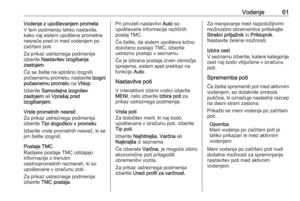 61
61 62
62 63
63 64
64 65
65 66
66 67
67 68
68 69
69 70
70 71
71 72
72 73
73 74
74 75
75 76
76 77
77 78
78 79
79 80
80 81
81 82
82 83
83 84
84 85
85 86
86 87
87 88
88 89
89 90
90 91
91 92
92 93
93 94
94 95
95 96
96 97
97 98
98 99
99 100
100 101
101 102
102 103
103 104
104 105
105 106
106 107
107 108
108 109
109 110
110 111
111 112
112 113
113 114
114 115
115 116
116 117
117 118
118 119
119 120
120 121
121 122
122 123
123 124
124






